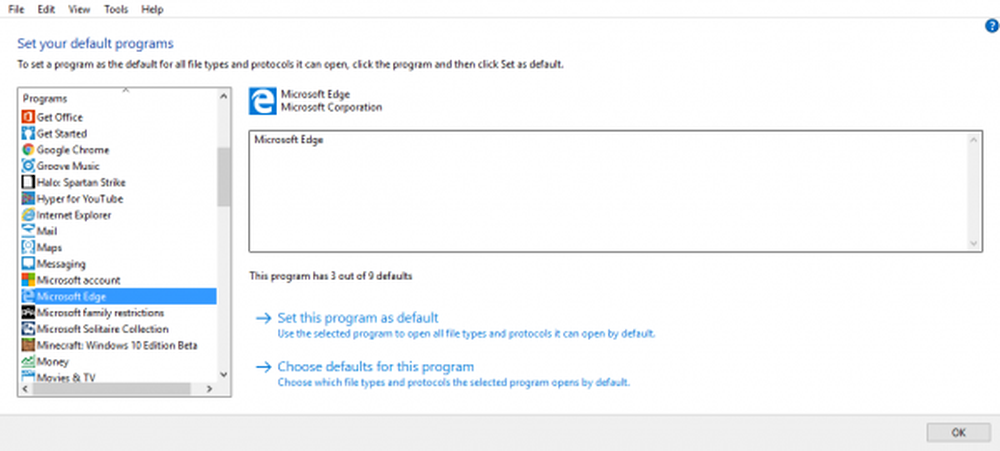Modificarea numărului implicit de foi de lucru în registrul de lucru Excel

Microsoft Excel este probabil cel mai bun instrument dacă doriți să creați o factură, un card de raport sau aproape orice, care implică numere. Toată lumea utilizează Excel fie offline, fie online. Acest instrument Microsoft a ajutat diferite tipuri de oameni - de la angajații de birou obișnuiți până la studenți. Excel vine acum cu niște șabloane frumoase care vă pot transforma foaia de calcul. Cu toate acestea, indiferent de ce versiune de Microsoft Excel folosiți, obțineți o singură foaie de lucru într-un singur registru de lucru. Dacă dorești modificați numărul implicit de foi de lucru într-un Dosar de lucru Excel, aici este un truc.
Când porniți programul Excel pe computer, veți găsi o singură coală. Să presupunem că doriți să creați un raport pentru elevii care necesită mai multe foi de lucru. Puteți să faceți clic pe butonul "Foaie nouă" pentru a crea o foaie nouă. Dar, dacă trebuie să creați mai multe rapoarte de 30 sau 40 de studenți? Dacă faceți clic pe butonul Nou foaie de fiecare dată, veți ajunge să pierdeți mult timp. Dacă aveți nevoie să deschideți mai multe foi de lucru când deschideți Excel, puteți schimba cu ușurință o setare.
Schimbați numărul implicit de foi de lucru în Excel
Microsoft Excel poate face această schimbare cu ușurință pe cont propriu. Pentru informațiile dvs., nu puteți face același lucru cu programul Excel Online. Prin urmare, următorul truc se bazează pe versiunea desktop. Mai exact, această metodă a fost efectuată pe Microsoft Excel 2016. Totuși, se pare că va funcționa bine și în Excel 2013.
Pentru a începe, deschideți Microsoft Excel pe calculatorul dumneavoastră Fişier și selectați Opțiuni. Asigurați-vă că sunteți pe General tab. Aici ar trebui să vedeți un titlu numit Când se creează noi registre de lucru.
Sub ea, veți găsi Includeți multe foi. În mod implicit, ar trebui 1. Eliminați-l și introduceți un număr de la 1 la 255.
După ce ați făcut acest lucru, va trebui să reporniți Excel. După deschidere, veți găsi cât mai multe foi de lucru pe care le-ați selectat.
Pentru informații, acest truc nu funcționează pe șabloane. Trebuie să selectați un registru de lucru gol când porniți aplicația Excel de pe computer pentru a utiliza acest truc.
Acum, vedeți cum să selectați un rând sau o coloană ca titlu de imprimare al unui raport Microsoft Excel.
Dacă utilizați Excel Online, ar trebui să verificați cu siguranță aceste sfaturi și trucuri Microsoft Excel Online.